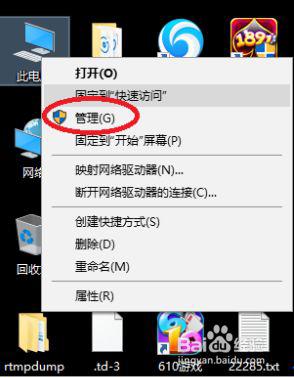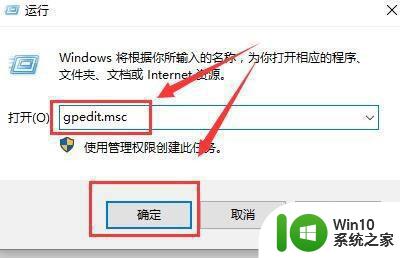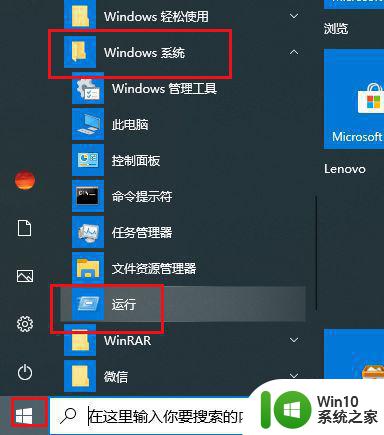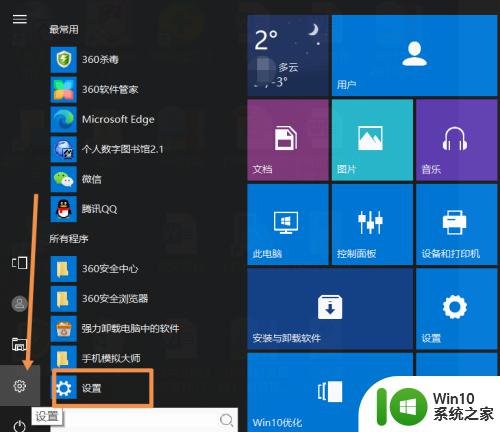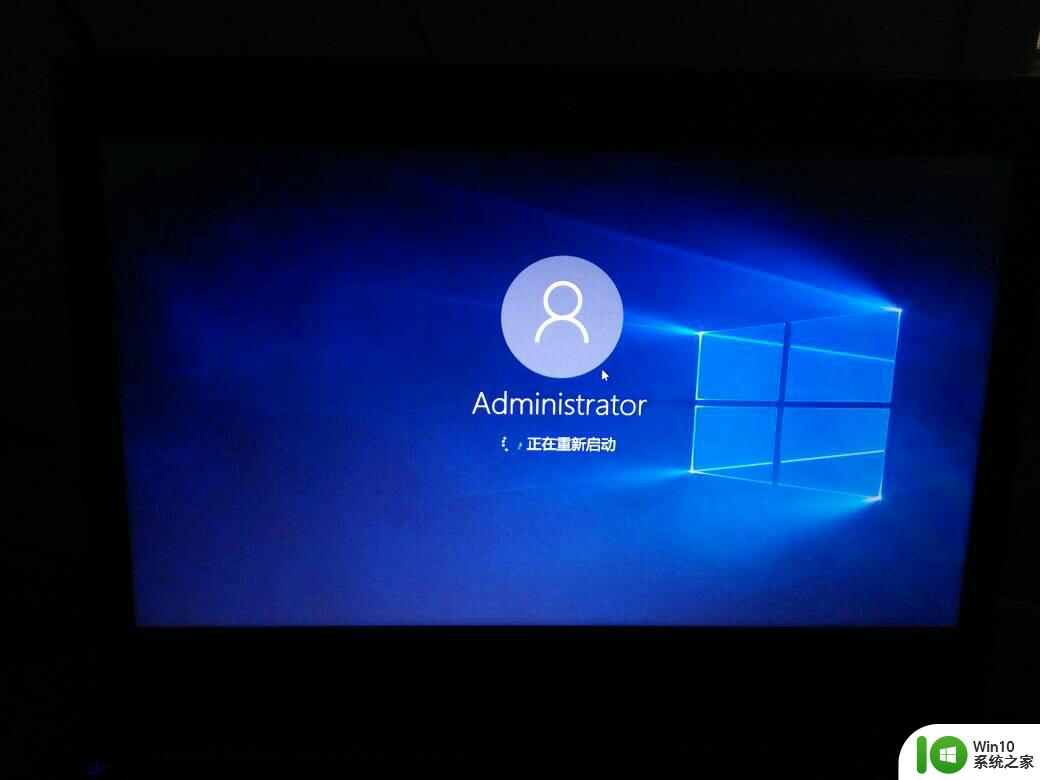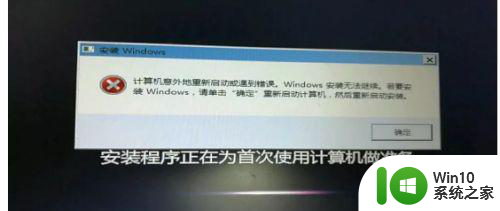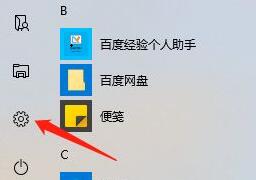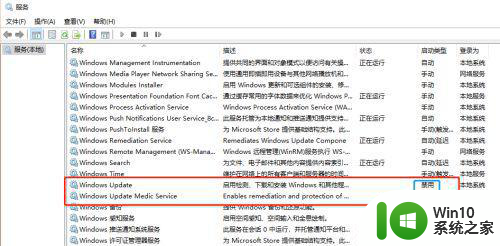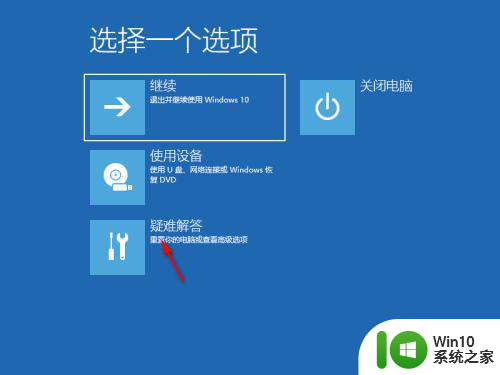win10系统更新后总自动重启的解决方法 win10系统更新后总自动重启怎么办
更新时间:2024-06-25 12:08:13作者:jiang
Win10系统更新后总自动重启是许多用户常遇到的问题,每次重启都会影响工作和使用体验,为了解决这个问题,可以尝试在设置中调整更新选项,禁用自动重启功能。可以检查系统更新是否完全安装,或者重启电脑时避免打开多个应用程序,以减少系统负担。通过这些方法,可以有效解决Win10系统更新后总自动重启的困扰。
具体方法如下:
1、在桌面上使用快捷键win+r打开运行窗口,输入regedit命令,点击确定按钮,如下图所示:
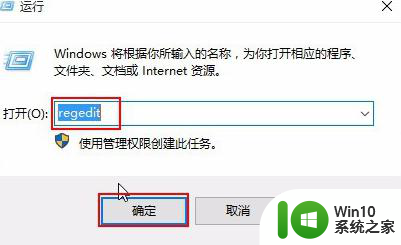
2、在打开的注册表编辑器窗口中,依次展开 HKEY_LOCAL_MACHINESOFTWAREPoliciesMicrosoftWindowsWindowsUpdateAU,在右侧窗口新建DWORD32位值,重命名为NoAutoRebootWithLoggedOnUsers,如下图所示:
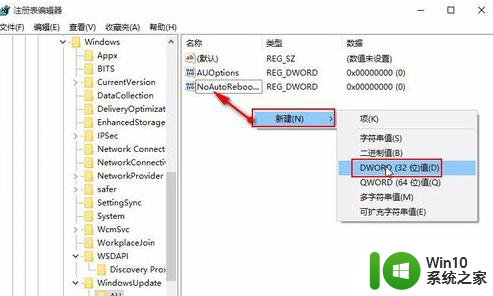
3、双击打开新建值,修改数值数据为“1”,如下图所示:
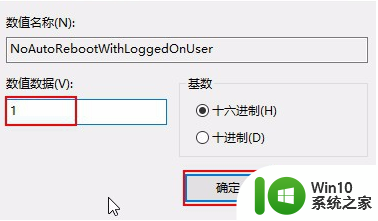
以上就是win10系统更新后总自动重启的解决方法的全部内容,还有不懂得用户就可以根据小编的方法来操作吧,希望能够帮助到大家。